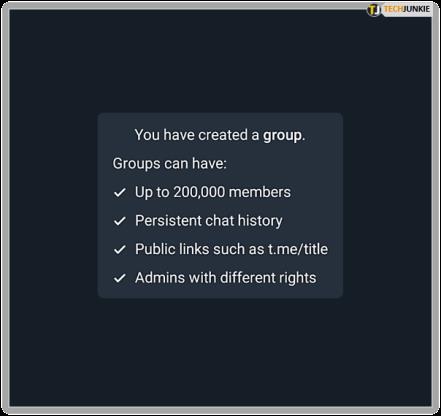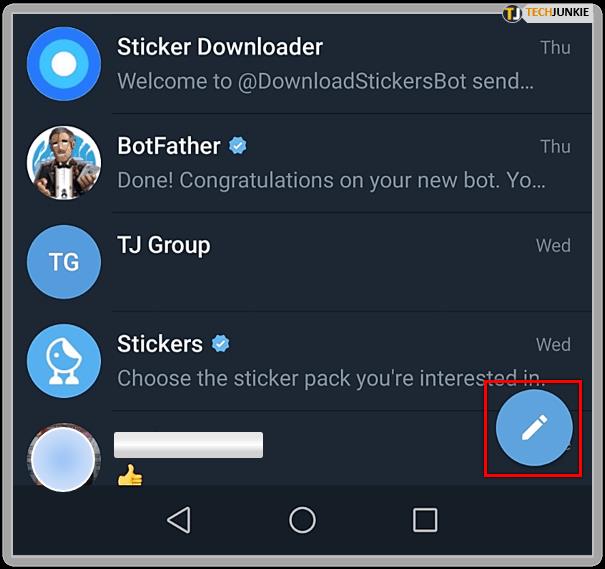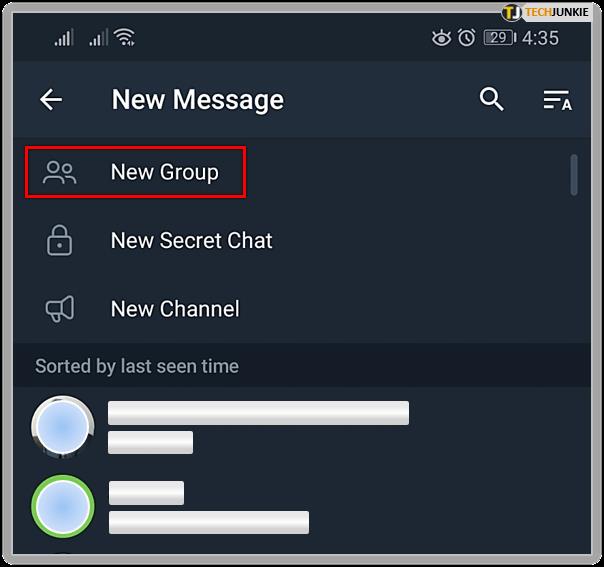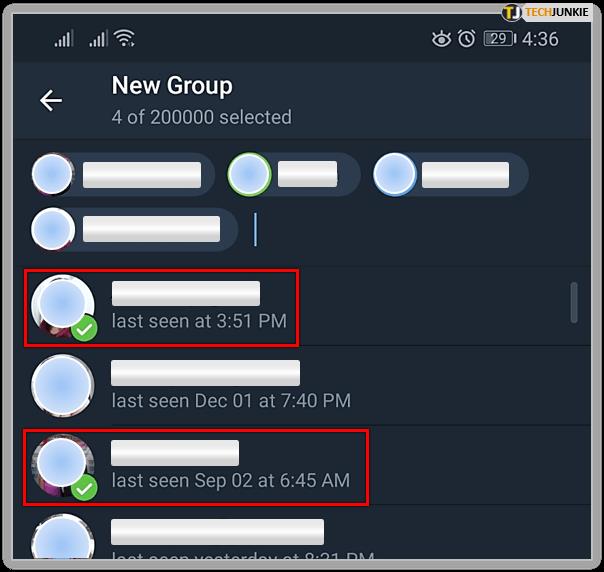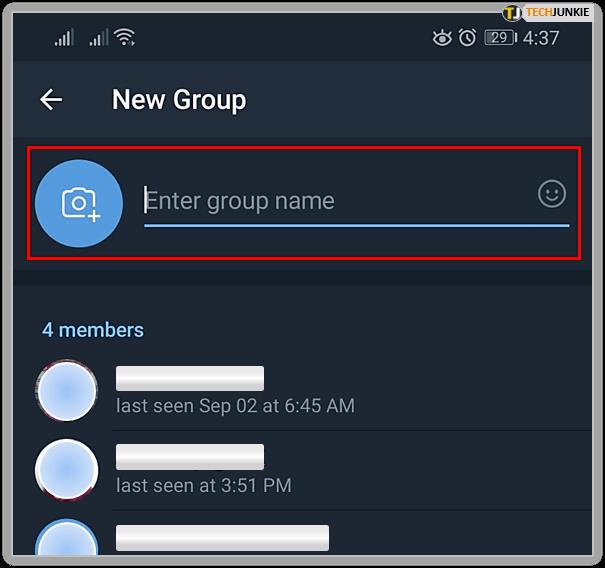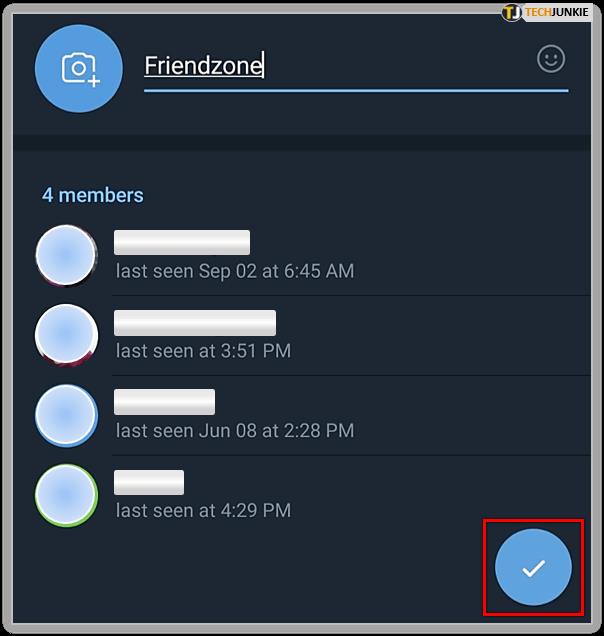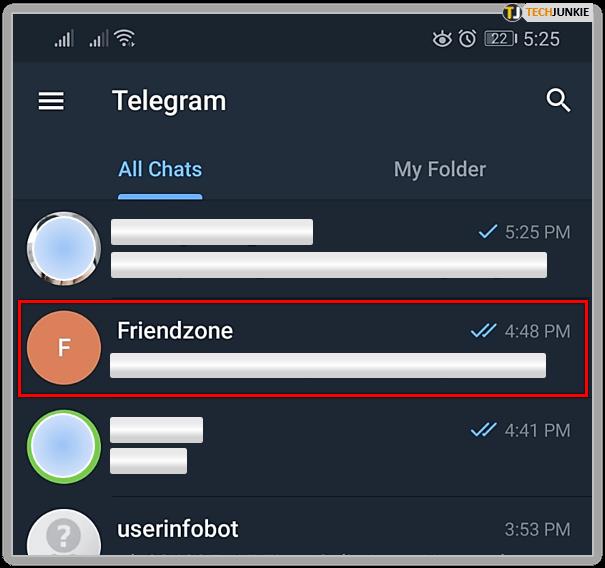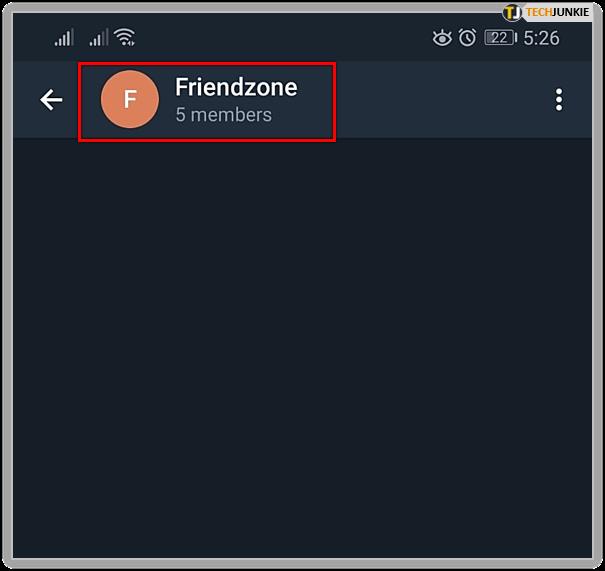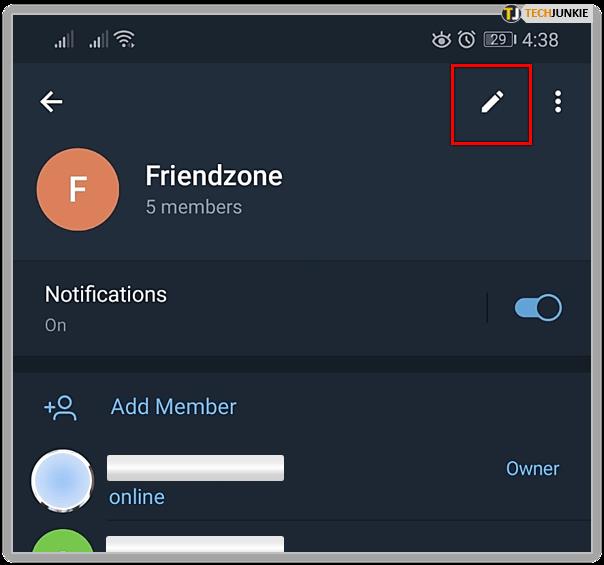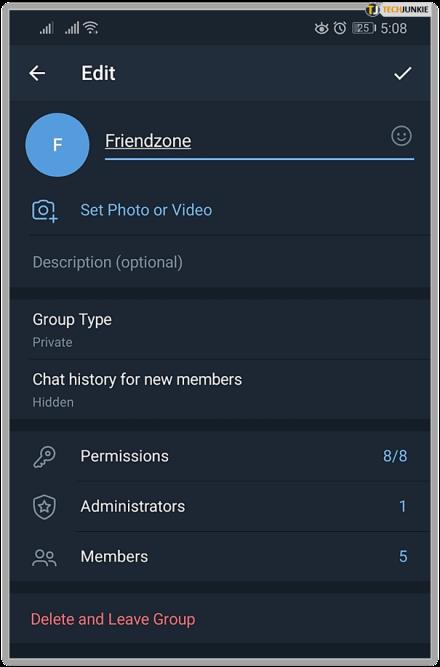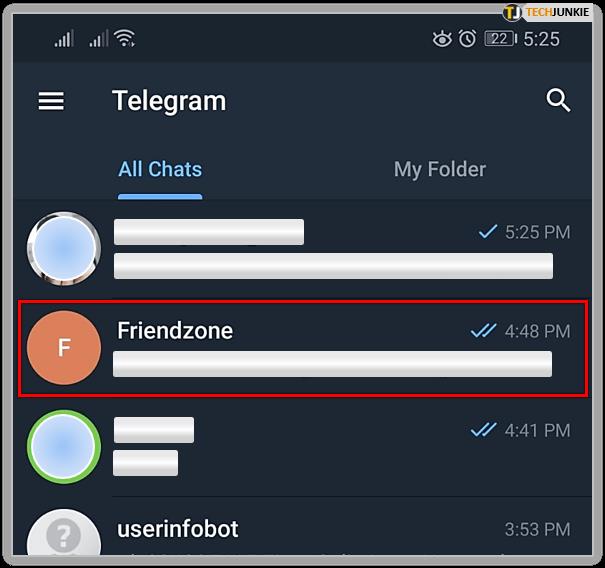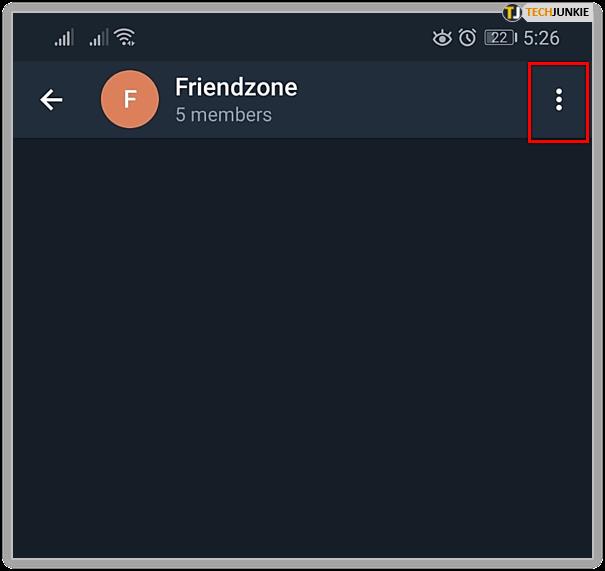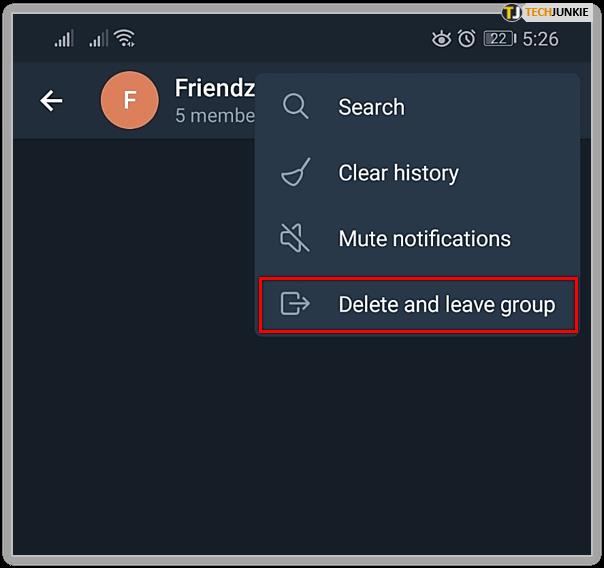Junto a WhatsApp, Telegram es la aplicación de chat del momento. No sin controversia, la aplicación ha capeado varias tormentas y ahora es una aplicación muy popular para chatear, compartir videos, pegatinas y todo ese tipo de cosas. Hoy te mostraré cómo crear, administrar y abandonar un grupo en Telegram.

Parte de lo que hace que Telegram sea tan popular es la facilidad de uso. Junto con un guiño significativo a la privacidad, la simplicidad de la aplicación garantiza la base de usuarios más amplia posible. Con más de 200 millones de usuarios, tiene una audiencia lo suficientemente amplia como para que la mayoría de tus amigos probablemente la estén usando, incluso si tú todavía no lo estás.
Pregunta a los usuarios por qué usan Telegram y probablemente te dirán varias cosas. Es rápido y los mensajes se entregan casi de inmediato. Es fácil de usar con una interfaz de usuario simple y una navegación sencilla. Es gratis, sin anuncios, sin suscripciones y sin compras dentro de la aplicación. Es seguro con todos los chats encriptados y con esa opción de autodestrucción.

Telegrama y privacidad
Un beneficio significativo de usar Telegram es la privacidad. Todos los chats están encriptados y se pueden configurar para autodestruirse para un poco más de seguridad. Los servidores de chat usan un modelo distribuido para que ningún gobierno pueda prohibir o monitorear todos los chats y la API de chat es de código abierto para que cualquiera que codifique pueda ver exactamente lo que la aplicación puede y no puede hacer. El software del servidor es de código cerrado y no está abierto a inspección.
La vigilancia es un gran problema y cualquier aplicación que nos ayude a protegernos de miradas indiscretas va a ser popular. Si bien Telegram no es perfecto en términos de seguridad o encriptación, es una de las mejores aplicaciones de chat disponibles en este sentido.
Así que con todo eso fuera del camino, pongámonos manos a la obra.
Cómo crear un grupo en Telegram
Los grupos son una característica interesante de Telegram que te permite ser sociable con más de una persona. Puede ser miembro de tantos grupos como desee y cada grupo puede tener hasta 200.000 miembros.
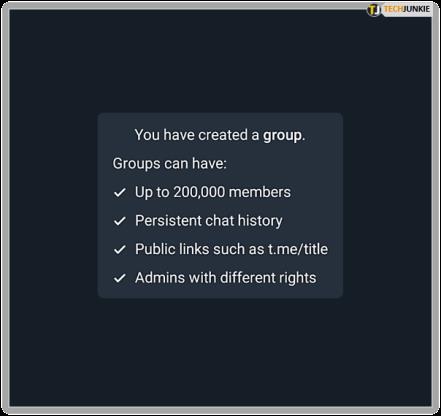
Crear un grupo en Telegram es casi tan simple como dejar uno. En unos pocos pasos, puede crear un grupo y abrirlo a nuevos miembros de todo el mundo. Necesitará uno o dos contactos para agregar a su nuevo grupo, pero aparte de eso, no hay requisitos previos para crear uno.
- Abre Telegram y selecciona el icono del bolígrafo en la parte inferior derecha de la pantalla.
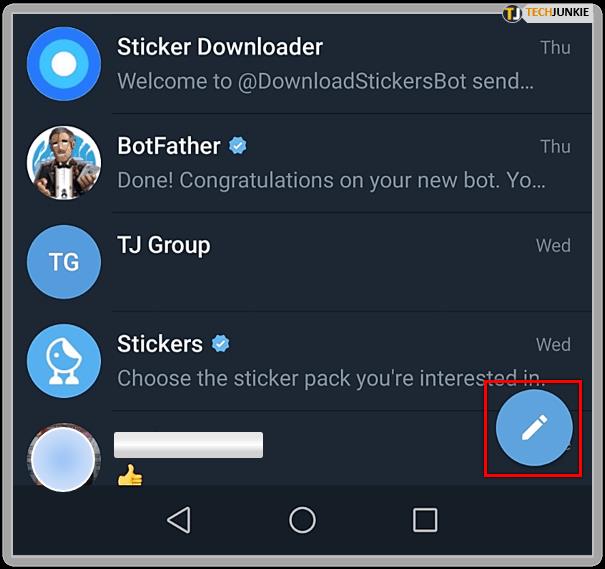
- Seleccione Nuevo grupo en la ventana Nuevo mensaje.
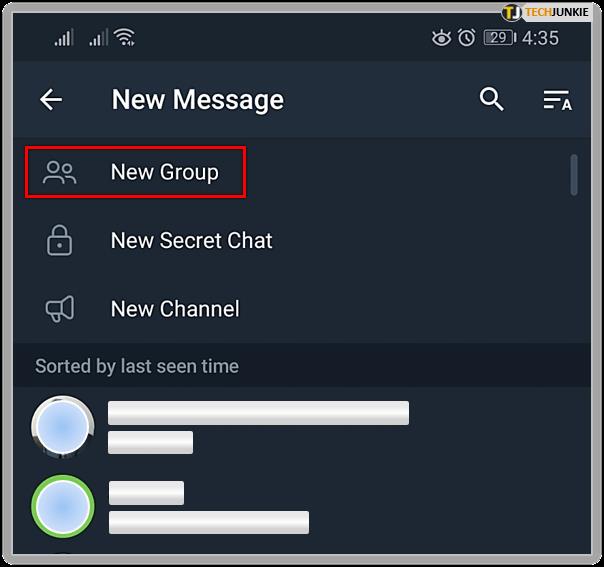
- Seleccione los contactos que desea agregar al grupo.
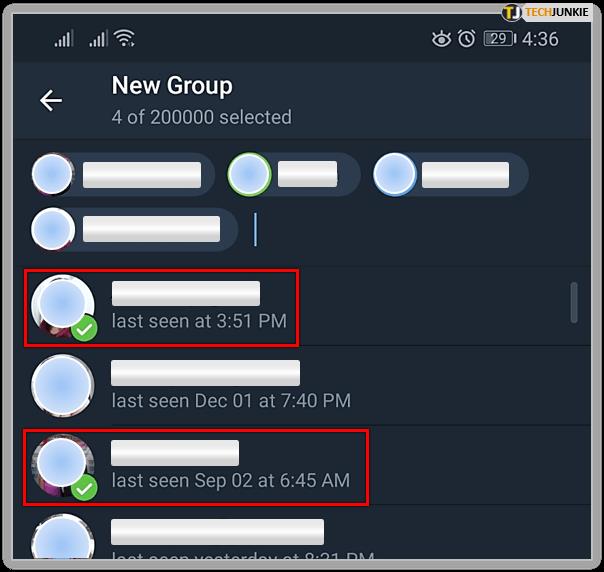
- Asigne un nombre a su grupo en la ventana Nuevo grupo.
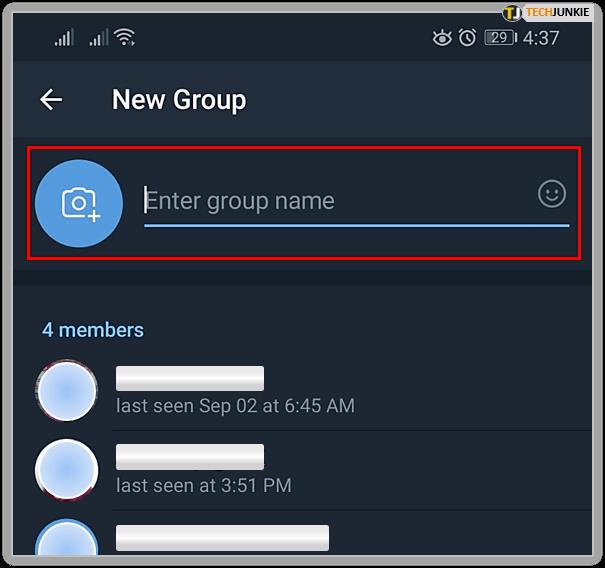
- Seleccione la marca de verificación en la parte inferior derecha de la pantalla una vez que haya terminado.
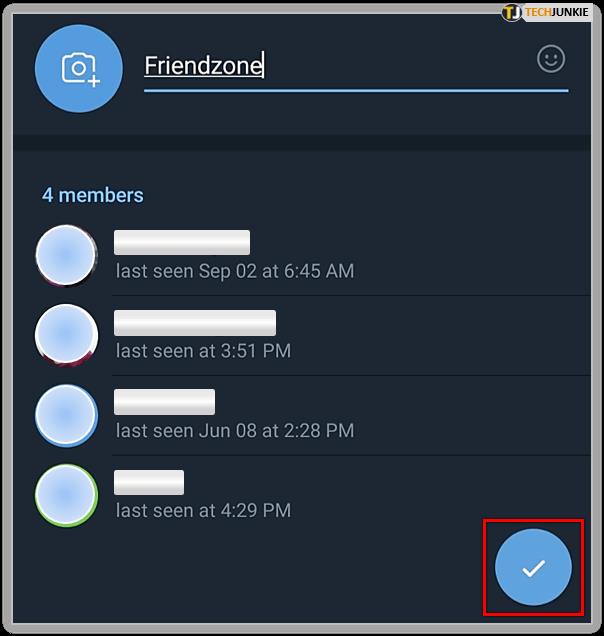
Tu grupo ya ha sido creado.
Administrar grupos en Telegram
Administrar grupos en Telegram es tan simple como crear uno. Puede administrar miembros, mensajes y muchos aspectos de la actividad del grupo. También puede crear enlaces de invitación para compartir, crear canales y todo tipo de cosas buenas. Es mejor explorar la mayor parte de esto en lugar de enseñarlo, así que solo cubramos lo básico.
- Abre Telegram y selecciona tu grupo.
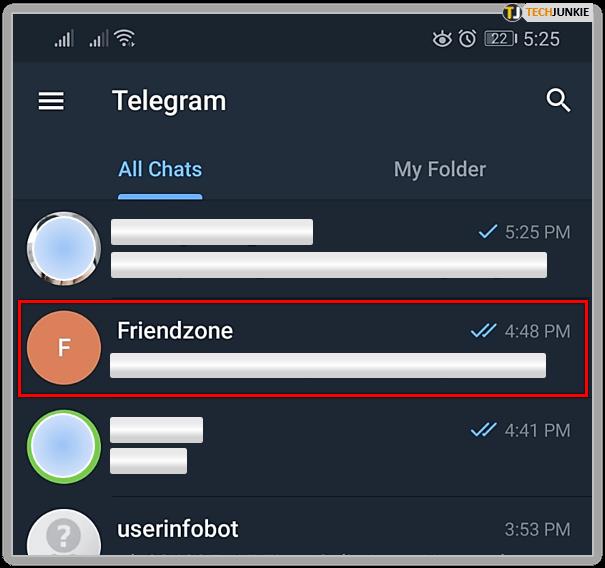
- Seleccione el título del grupo para abrir la página de información del grupo.
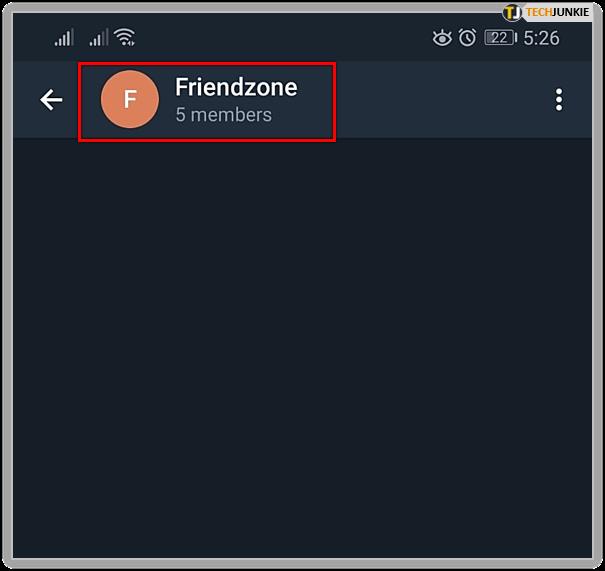
- Toca el icono del bolígrafo ubicado en la parte superior derecha para acceder al menú de administración principal del grupo.
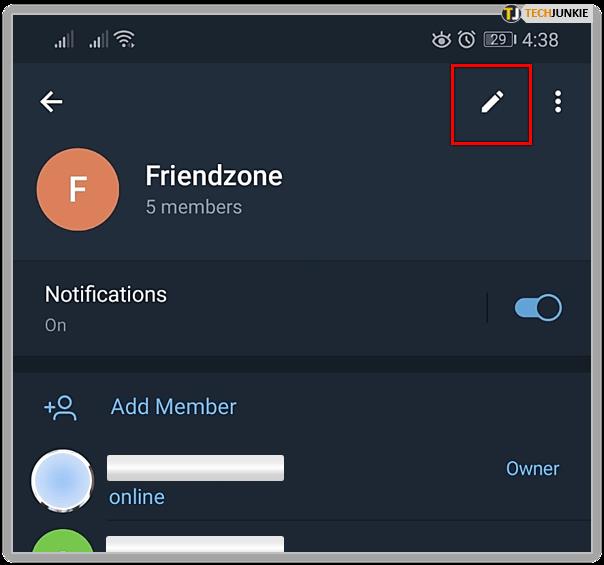
Desde el menú de administración de grupos, puede ver toda la actividad reciente, los miembros, los administradores, los usuarios restringidos y los usuarios prohibidos, si los tiene. También puede editar el nombre del grupo, hacerlo privado o público y mostrar u ocultar el historial de chat. Aquí hay un montón de opciones que probablemente requerirán un poco de prueba y error antes de lograr el equilibrio que está buscando.
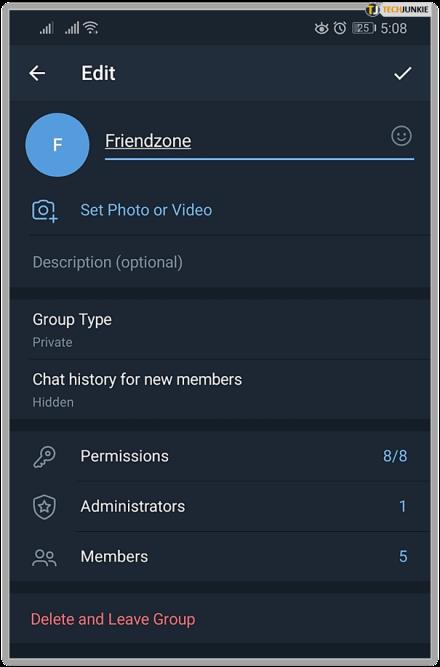
Cómo unirse a un grupo en Telegram
Unirse a un grupo en Telegram es simple. Solo necesita la URL de invitación de un miembro o administrador y selecciónela. Puede obtener una invitación de foros, amigos, contactos o buscando grupos con intereses similares a los suyos. Incluso hay sitios web que enumeran algunos de los nombres de grupos más populares. Simplemente póngase en contacto con el administrador y solicite una invitación.
Cómo salir de un grupo en Telegram
Si descubre que desea abandonar un grupo en Telegram, es fácil de hacer.
- Abra el grupo de Telegram que desea abandonar y regístrese.
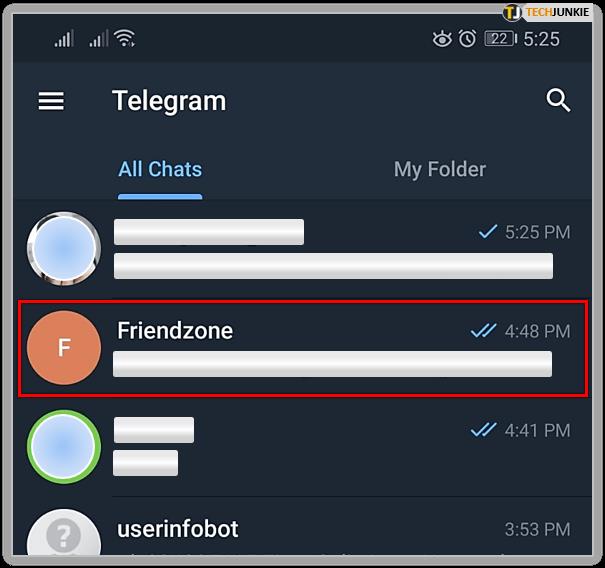
- Seleccione el icono de menú de tres puntos en la parte superior derecha.
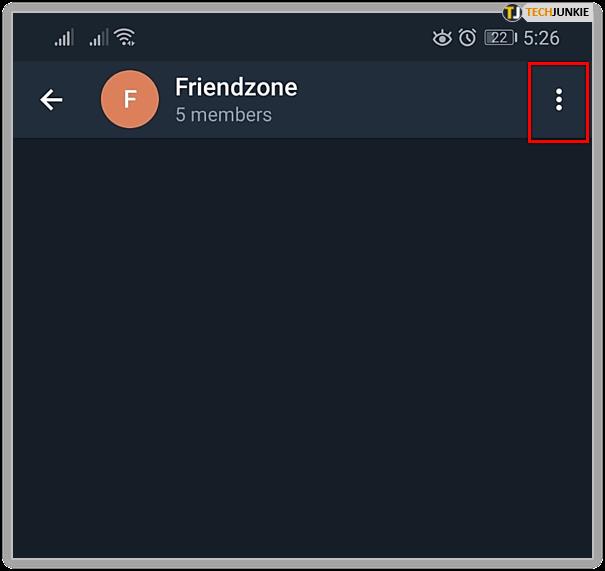
- Seleccione Eliminar y abandone el grupo.
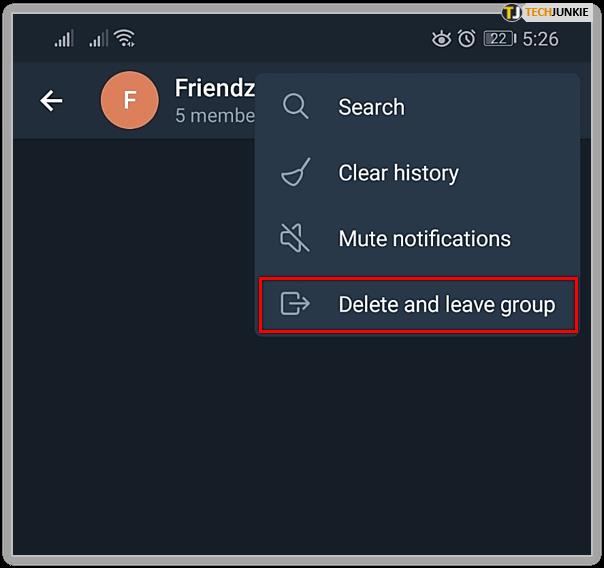
Eso es todo.
Los grupos de Telegram son una excelente manera de ampliar su círculo social y discutir casi cualquier cosa con cualquier persona. ¿Tienes algún otro consejo de Telegram Group para compartir? ¡Cuéntanos sobre ellos a continuación si lo haces!